Daptar eusi
Smartphone anjeun sigana mangrupikeun alat komputasi anu paling sering dianggo anjeun. Éta nyimpen kontak, komunikasi, janjian, daptar tugas, sareng kenangan dina bentuk poto sareng pidéo.
Tapi maranéhna rentan ka maling jeung karuksakan, nu nempatkeun data berharga anjeun dina resiko. Kumaha anjeun ngajaga data anjeun? Ku nyieun cadangan.

Apple geus nyadiakeun solusi cadangan sorangan terpadu pageuh dina bentuk iCloud Backup, tapi Anjeun meureun hoyong mertimbangkeun nyadangkeun ka Google Drive ogé. Aya sababaraha mangpaat pikeun ngalakukeun ieu:
- Hal ieu ngamungkinkeun anjeun langkung gampang ngaksés data anjeun dina alat non-Apple
- Pilihan tetep muka upami anjeun hoyong migrasi ka Android. ka hareup
- Google nawiskeun langkung seueur rohangan panyimpen awan gratis tibatan Apple (15 GB tibatan 5)
- Google nawiskeun cadangan poto tanpa wates gratis upami anjeun daék nutupan résolusi poto anjeun.
- Ieu cara merenah pikeun nyieun cadangan online tambahan di luar situs
Aya ogé sababaraha négatif. Anu panggedéna nyaéta, teu sapertos Cadangan iCloud, Google Drive henteu ngajagi sadayana dina telepon anjeun. Bakal nyadangkeun Kontak anjeun, Almenak, Poto sareng video, sareng Payil. Tapi éta moal nyadangkeun Setélan, Aplikasi, data Aplikasi anu disimpen dina pangkalan data tinimbang file, pesen téks, sareng suratsora.
Sanaos rencana gratis Google langkung berehan tibatan Apple, rencana anu mayarna sami. Tapi Google nawiskeun langkung tiers,jeung sababaraha kaasup gudang leuwih ti anjeun bisa meunangkeun kalawan iCloud. Ieu outline tina rencana anu sayogi sareng hargana:
Google One:
- 15 GB gratis
- 100 GB $1,99/bulan
- 200 GB $2.99/bulan
- 2 TB $9.99/bulan
- 10 TB $99.99/bulan
- 20 TB $199.99/bulan
- 30 TB $299.99/bulan
iCloud Drive:
- 5 GB bébas
- 50 GB $0.99/bulan
- 200 GB $2.99/bulan
- 2 TB $9.99/bulan
Kalayan perkenalan singget ieu, hayu urang angkat ka nitty-gritty. Ieu tilu cara pikeun nyadangkeun iPhone anjeun ka Google Drive.
Métode 1: Nyadangkeun Kontak, Kalender & amp; Poto sareng Google Drive
Aplikasi Google Drive iOS nyadangkeun kontak, almenak, poto, sareng video anjeun ka ladenan awan Google. Catet yén ieu mangrupikeun salinan tunggal data anjeun, sanés sababaraha versi. Cadangan kontak sareng almenak sateuacana bakal ditimpa unggal waktos. Aya sababaraha watesan anu anjeun kedah terang:
- Anjeun kedah nganggo jaringan Wi-Fi pikeun nyadangkeun poto sareng video
- Anjeun kedah nganggo @gmail.com pribadi. akun. Cadangan teu sadia upami anjeun asup ka akun bisnis atawa atikan
- Nyadangkeun kudu dilakukeun sacara manual
- Nyadangkeun moal diteruskeun di latar tukang. Anjeun moal tiasa nganggo aplikasi anu sanés nalika nyadangkeun, sareng layar kedah tetep hurung dugi ka cadanganna réngsé. Untungna, lamun cadangannainterrupted, éta bakal neruskeun ti mana eta ditinggalkeun
Pikeun loba pamaké, éta watesan kirang ti idéal. Métode ieu mangrupikeun cara anu pangsaéna pikeun nyadangkeun kontak sareng almenak anjeun ka Google, tapi kuring henteu nyarankeun ngagunakeun éta pikeun poto sareng pidéo anjeun.
Metoda 2 mangrupikeun metode anu kuring resep pikeun barang-barang éta; teu boga watesan nu didaptarkeun di luhur. Éta ngamungkinkeun anjeun nyadangkeun nganggo data sélulér kana sagala ID Google (kalebet akun bisnis sareng pendidikan). Tungtungna, éta nyadangkeun di latar tukang tanpa kudu balikan deui sacara manual ti jaman ka jaman.
Kieu kumaha cara ngagunakeun aplikasi Google Drive pikeun nyadangkeun data iPhone anjeun. Mimiti, buka aplikasina, teras ketok ikon "Hamburger" di belah kénca luhur pikeun ningalikeun ménu. Teras, ketok Setélan , teras Cadangan .
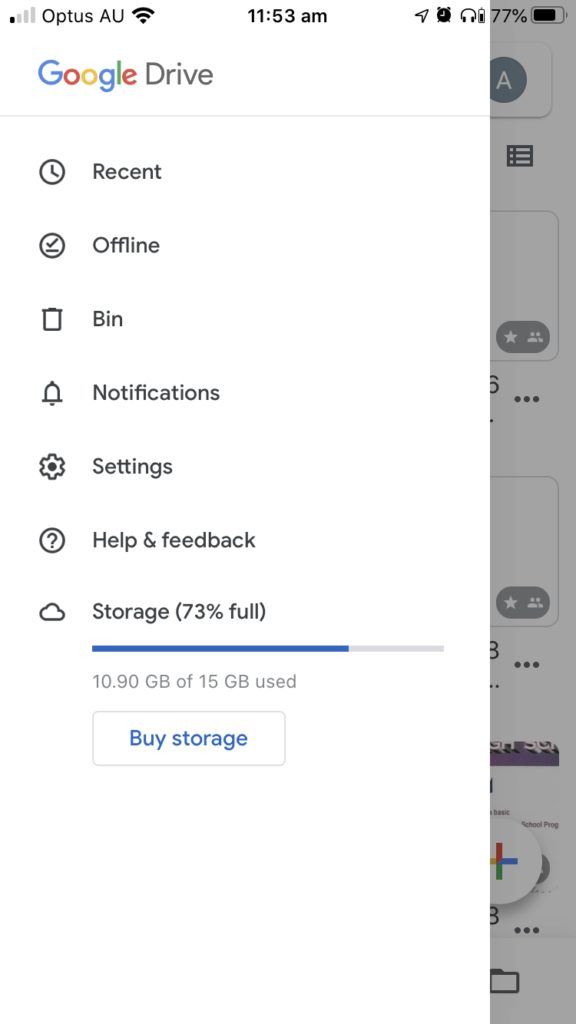
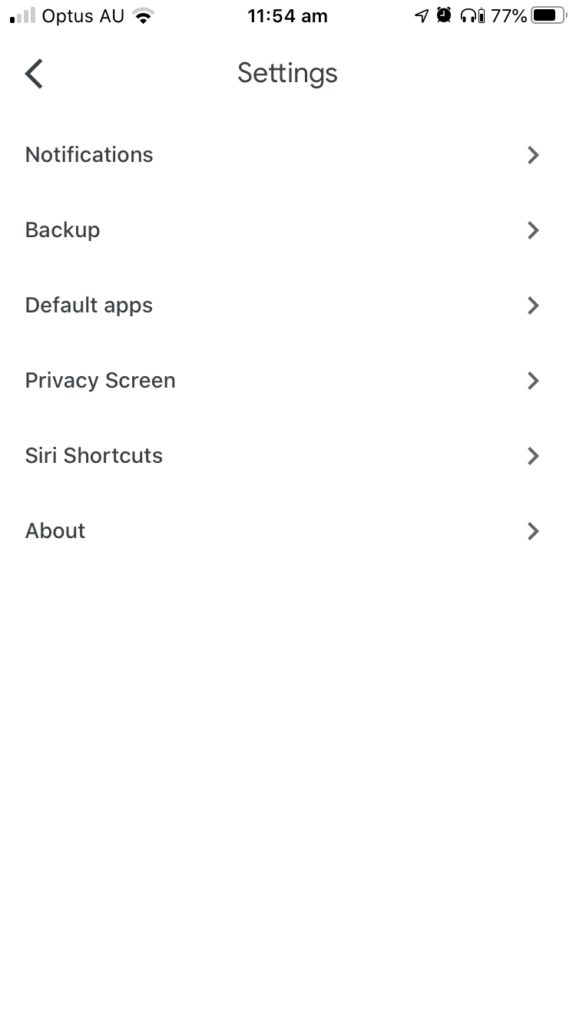
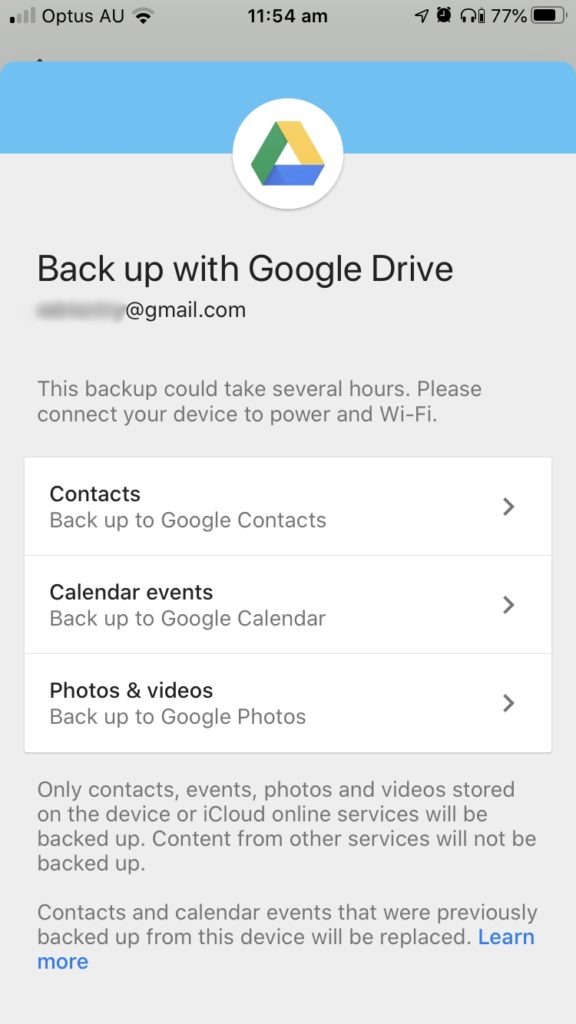
Sacara standar, kontak, almenak, sareng poto anjeun sadayana bakal dicadangkeun. ka luhur. Poto anjeun bakal nahan kualitas aslina sareng bakal diitung kuota panyimpenan anjeun dina Google Drive. Anjeun tiasa ngarobah setelan ieu ku cara ngetok unggal item.
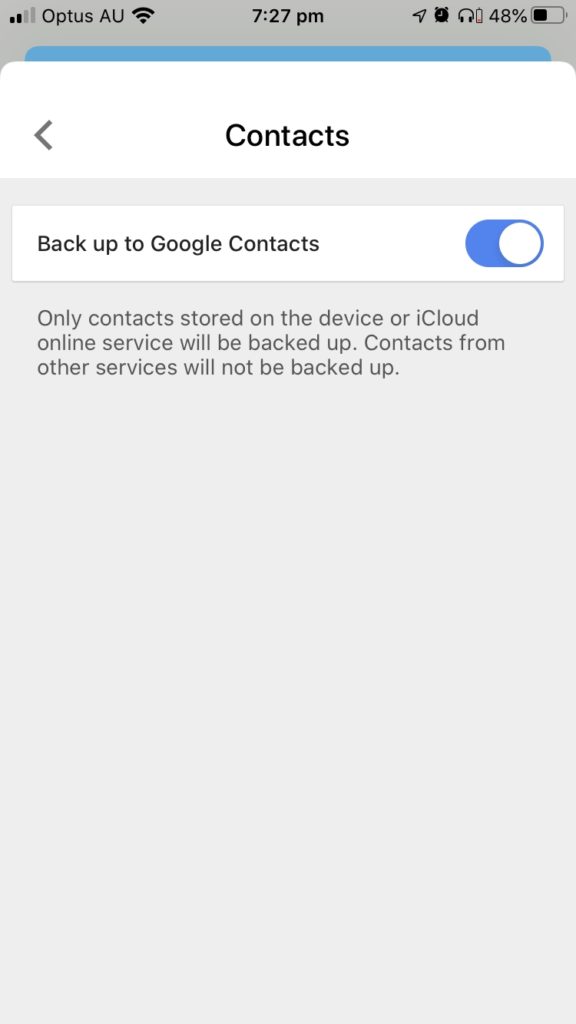

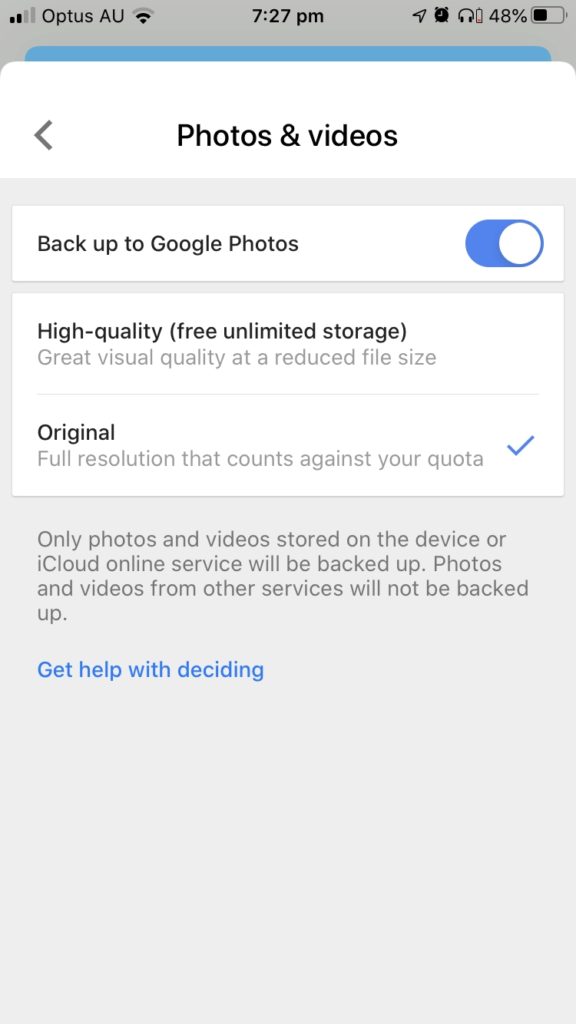
Tumpurkeun Nyadangkeun ka Poto Google lamun anjeun rencanana ngagunakeun Métode 2.
Sabaraha kualitas anjeun leungit ku milih poto "kualitas luhur"? Poto leuwih badag batan 16 megapiksel bakal diréduksi jadi resolusi éta; video nu leuwih gede ti 1080p bakal diréduksi jadi resolusi éta.
Abdi bagja sareng kompromi sabab éta sanés ngan ukur cadangan kuring. Aranjeunna masih katingali saé dina-layar, sarta kuring meunang gudang taya. Prioritas anjeun bisa jadi béda ti kuring.
Sanggeus anjeun puas kana pilihan anjeun, klik tombol Start Backup . Pertama kali anjeun ngalakukeun ieu, anjeun kedah ngijinkeun Google Drive pikeun ngaksés kontak, almenak, sareng poto anjeun.
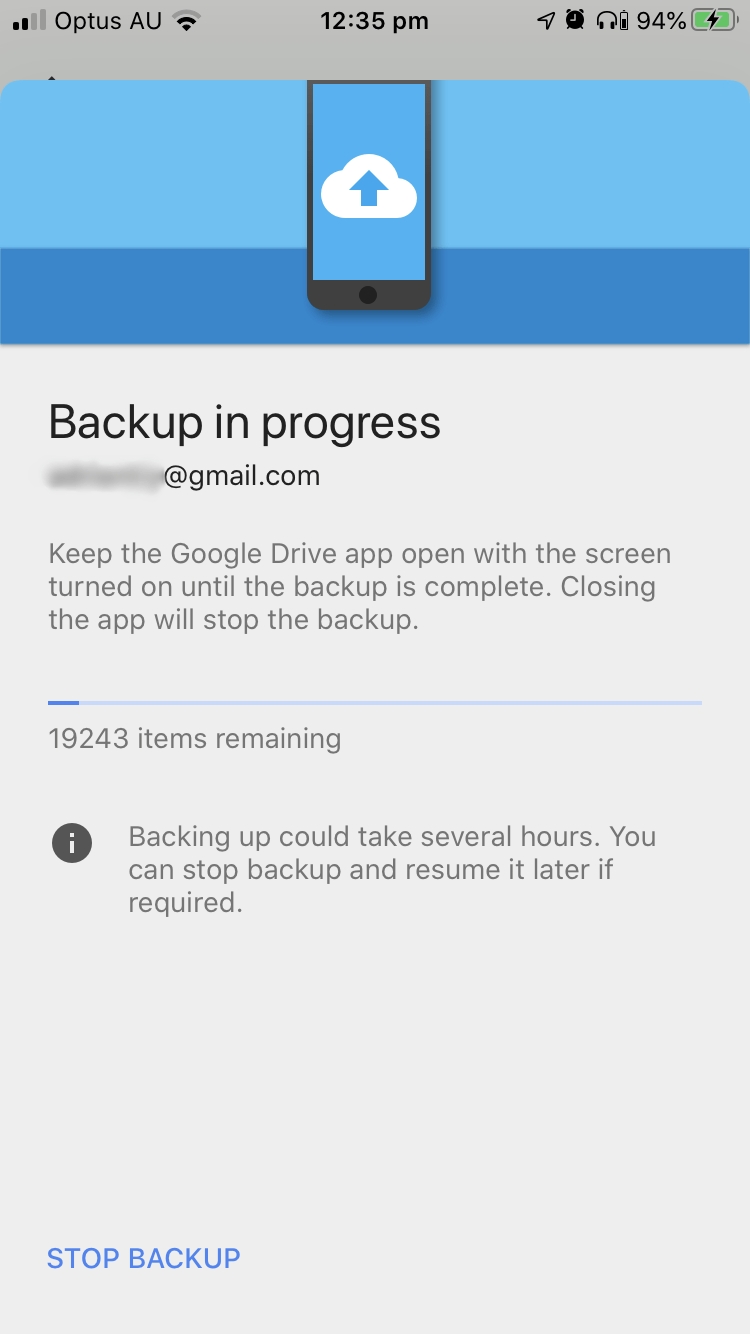
Kontak sareng almenak anjeun bakal gancang dicadangkeun, tapi poto sareng video anjeun tiasa waé. butuh sababaraha waktos-Google ngingetkeun yén éta tiasa nyandak sababaraha jam. Sanggeus tilu atawa opat jam, kuring manggihan yén ngan ngeunaan 25% poto kuring geus dicadangkeun.

Kuring teu bisa ngadagoan nepi ka cadangan réngsé saméméh ngagunakeun telepon abdi. Nalika kuring balik deui ka aplikasi, kuring mendakan yén cadanganna parantos dieureunkeun. Kuring ngamimitian deui ku cara manual, teras diteruskeun ti tempat pareum.
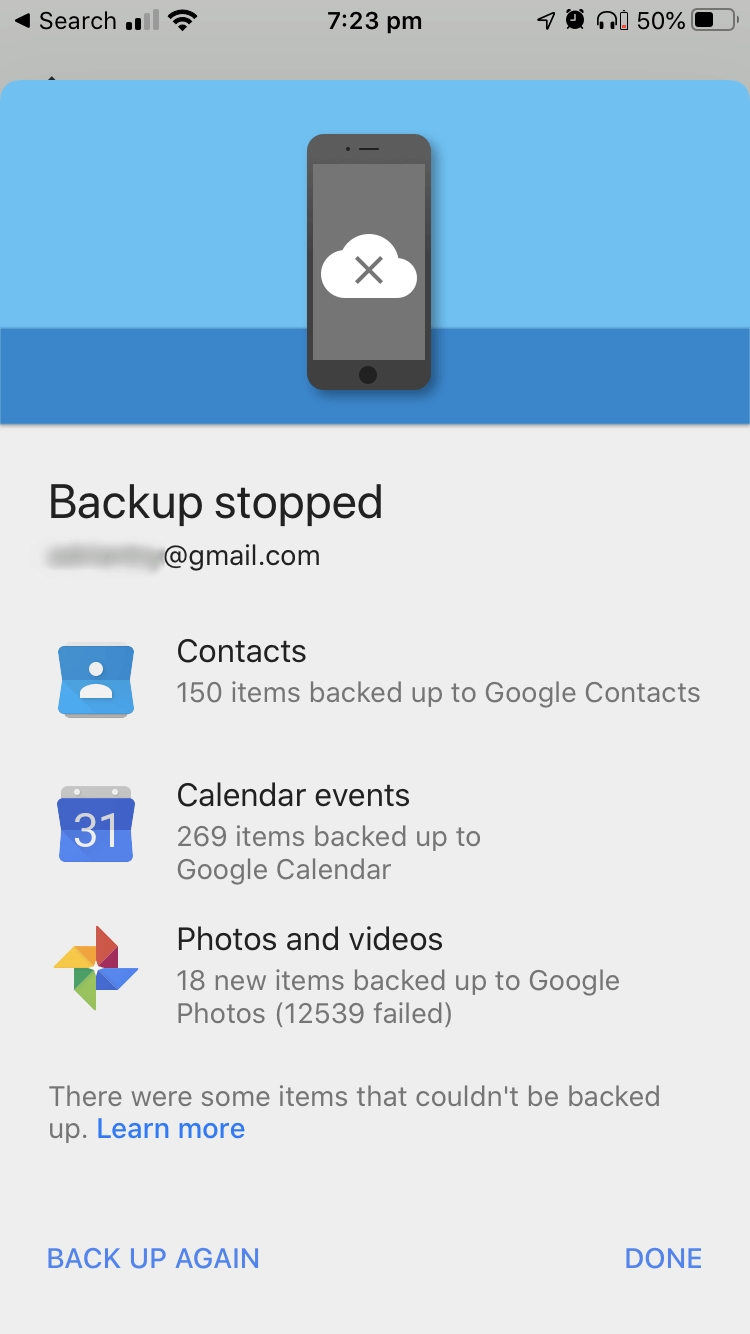
Sawaktos data anjeun aya dina Google Contacts, Calendar and Photos, anjeun tiasa ngaksésna tina iPhone anjeun. Éta ngan ukur masuk akal upami anjeun leungit data anjeun sabab éta bakal tetep aya dina telepon anjeun. Anjeun ngan ukur nyieun salinan kadua di Google Drive.
Buka aplikasi Setélan teras gulung ka handap teras ketok Sandi & amp; Akun . Ketok Tambahkeun Akun sangkan anjeun tiasa ngaktipkeun akun Google anu anjeun cadangkeun datana.
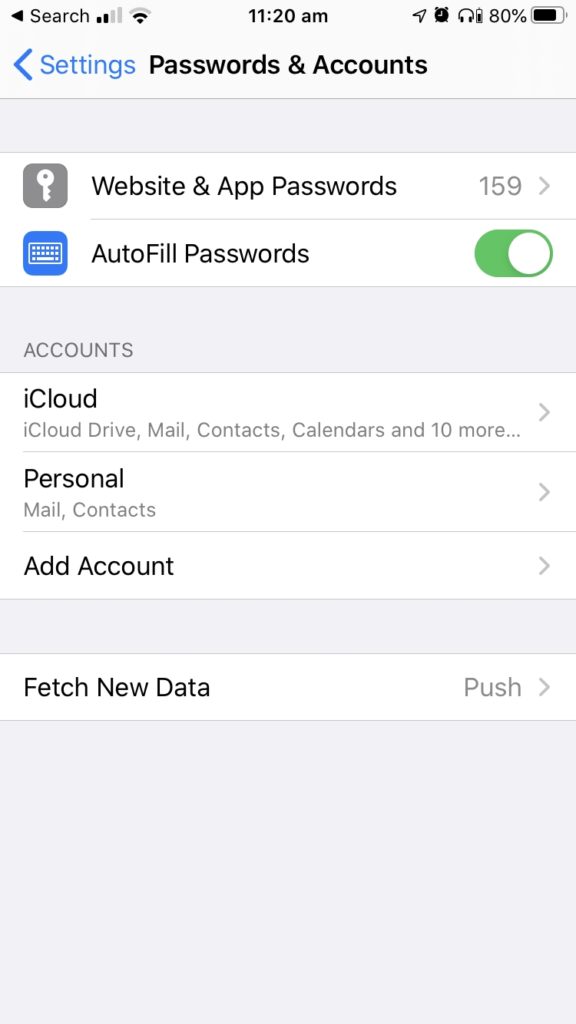

Ketok Google , teras asup ka akun luyu. Tungtungna, pastikeun Kontak sareng Almenak diaktipkeun. Ayeuna anjeun kedah tiasa ningali data anjeun dina aplikasi iOS Contacts and Calendar.
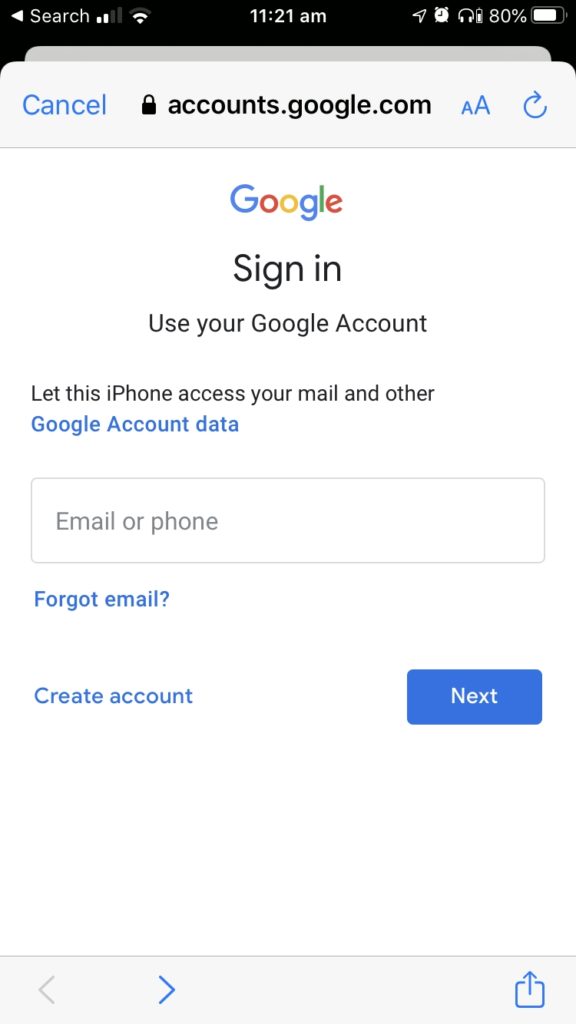

Pikeun nempo poto anjeun,install Poto Google ti App Store sarta asup ka akun Google sarua.
Métode 2: Nyadangkeun otomatis & amp; Singkronkeun Poto Nganggo Poto Google
Metoda 1 mangrupikeun cara anu pangsaéna pikeun nyadangkeun kontak sareng almenak anjeun ka Google, tapi ieu mangrupikeun cara anu langkung saé pikeun nyadangkeun poto anjeun. Urang bakal ngagunakeun Nyadangkeun & amp; Fitur singkronisasi Google Photos.
Nganggo metodeu ieu, anjeun henteu kedah tetep muka aplikasi salami cadangan sabab bakal diteruskeun di latar tukang. Poto anyar bakal dicadangkeun sacara otomatis. Anjeun bakal tiasa nyadangkeun ka akun bisnis atanapi pendidikan upami anjeun hoyong, sareng anjeun tiasa milih nyadangkeun nganggo data seluler upami cocog sareng anjeun.
Pikeun ngamimitian, buka Google Photos teras ketok "hamburger" ” Ikon di belah kénca luhur pikeun mintonkeun ménu. Teras, ketok Setélan , teras Cadangan & amp; Singkronkeun .
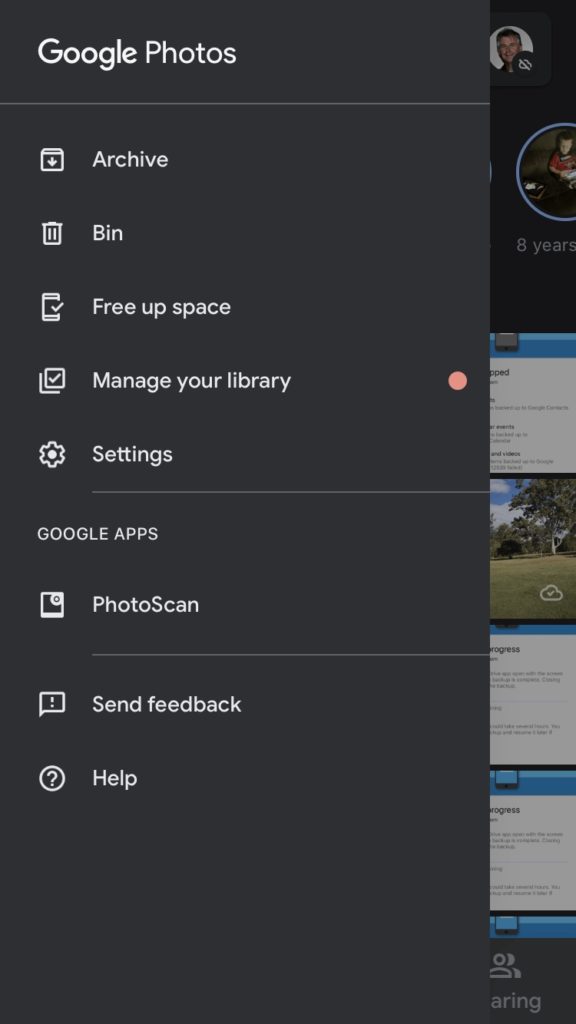


Aktipkeun cadangan ku cara malikkeun saklar, teras pilih setelan anu cocog sareng anjeun. Pilihan Unggah Ukuran sami sareng anu urang bahas di luhur dina Métode 1. Anjeun tiasa milih naha nganggo data sélulér nalika nyadangkeun poto sareng video.

Métode 3: Sacara manual Nyadangkeun Payil sareng Polder nganggo Aplikasi File
Ayeuna anjeun parantos nyadangkeun kontak, almenak, poto, sareng video anjeun, urang museurkeun kana nyadangkeun file sareng polder anjeun. Ieu mangrupikeun dokumén sareng file sanés anu anjeun jieun nganggo sababaraha aplikasi atanapi diunduh tina wéb.Éta disimpen dina iPhone anjeun sareng tiasa dicadangkeun ka pangladén Google pikeun diamankeun.
Sacara téori, anjeun tiasa nganggo Google Drive pikeun ieu, tapi henteu pikaresepeun. Anjeun teu tiasa milih sababaraha file sareng polder; Anjeun kudu nyadangkeun hiji item dina hiji waktu, nu bakal gancang jadi frustrating. Sabalikna, urang bakal nganggo aplikasi Files Apple.
Kahiji, anjeun kedah masihan iPhone anjeun aksés ka Google Drive. Buka aplikasi Files, teras ketok Kotektak di bagean handap layar. Teras, ketok Setélan (ikon di katuhu luhur layar), teras ketok Edit .

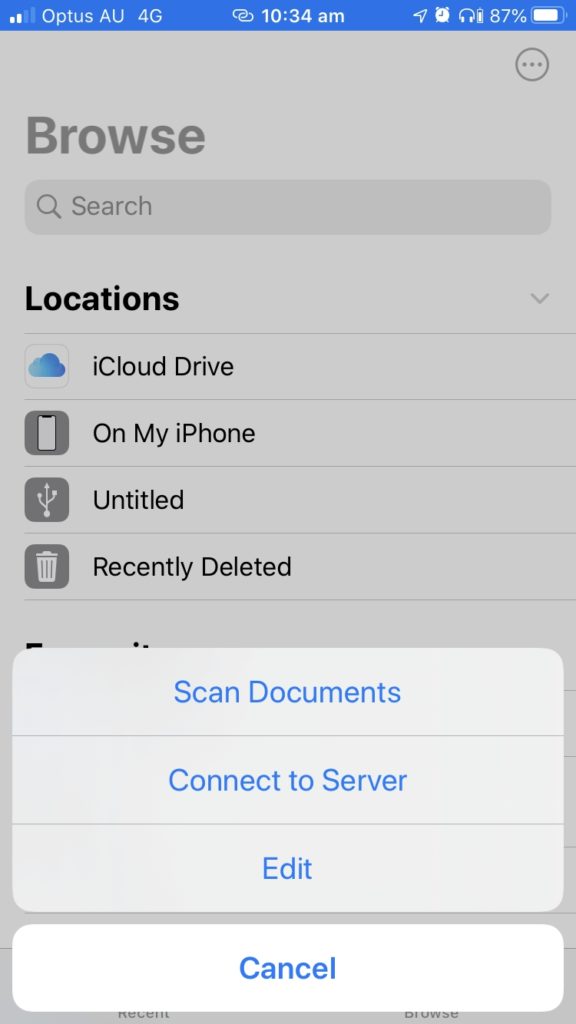
Ketok saklar pikeun ngahurungkeun Google Drive, teras klik Rengse . Anjeun panginten kedah lebet nganggo ID Google anjeun.
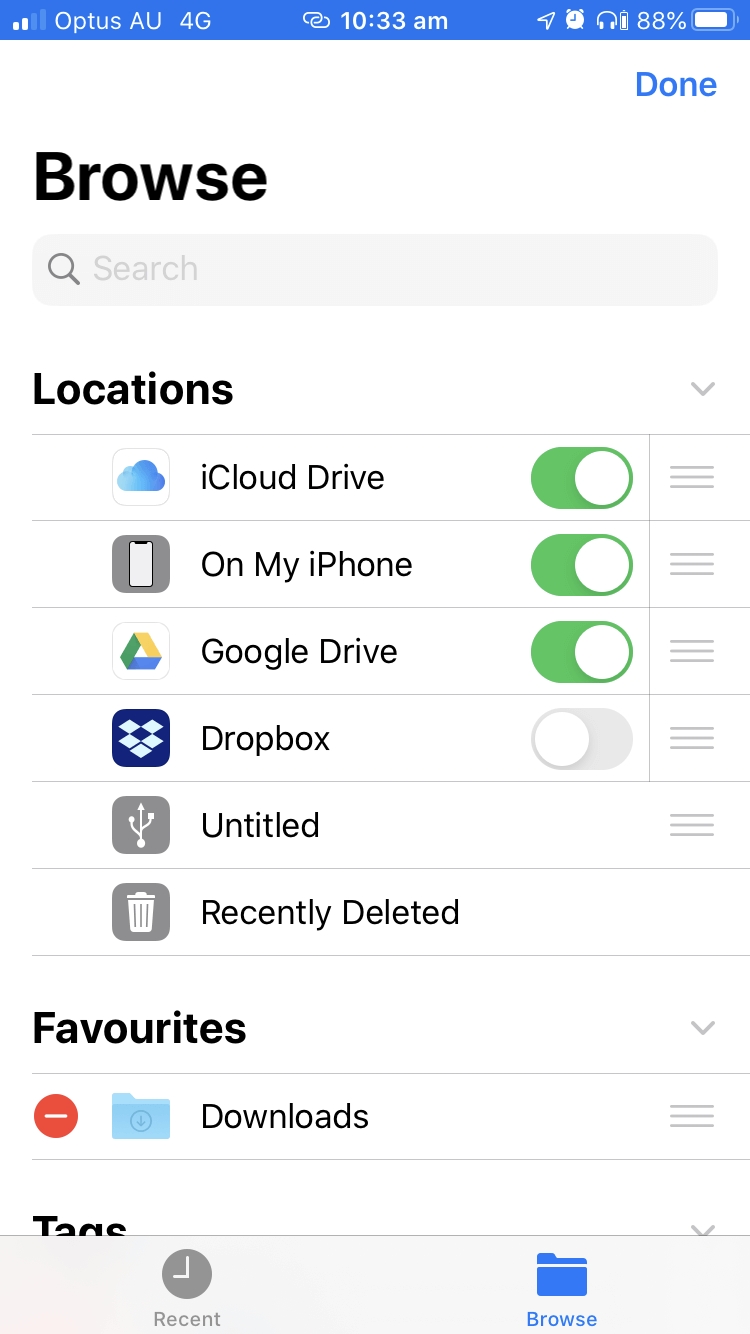
Salajengna, arahkeun ka Di iPhone Abdi . Anjeun tiasa milih unggal file sareng polder ku cara ngetok Pilih , teras Pilih Sadayana .

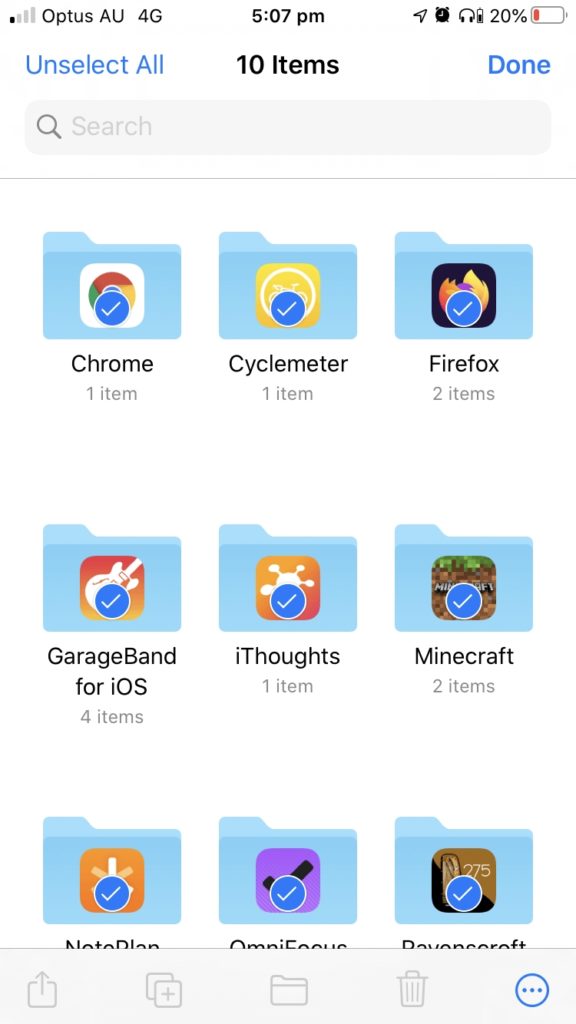
Salin ka Google Drive nganggo salin sareng témpél . Ketok ikon nu aya di katuhu handap layar (kalawan tilu titik), teras ketok Salin . Ayeuna, arahkeun ka Google Docs.
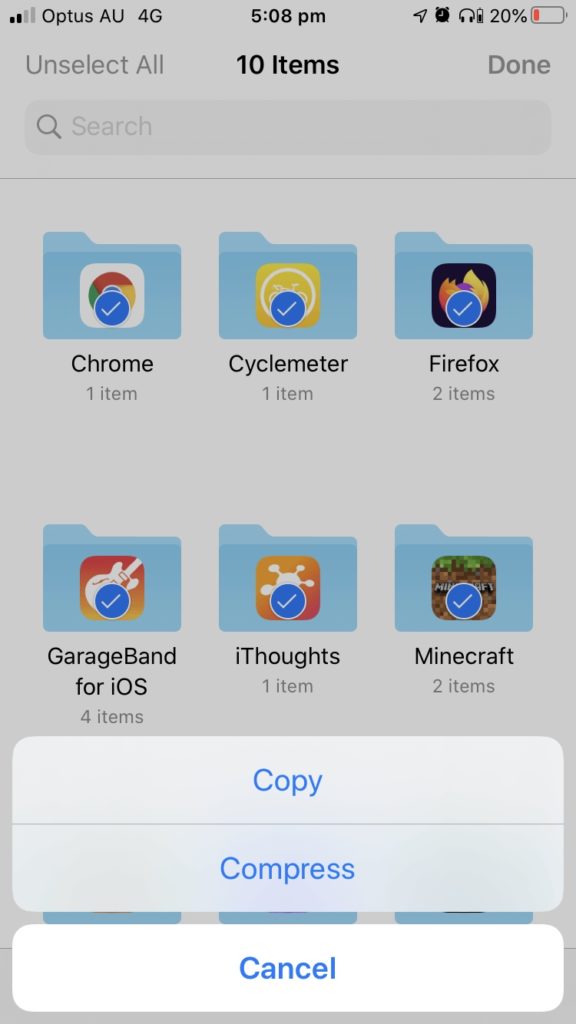
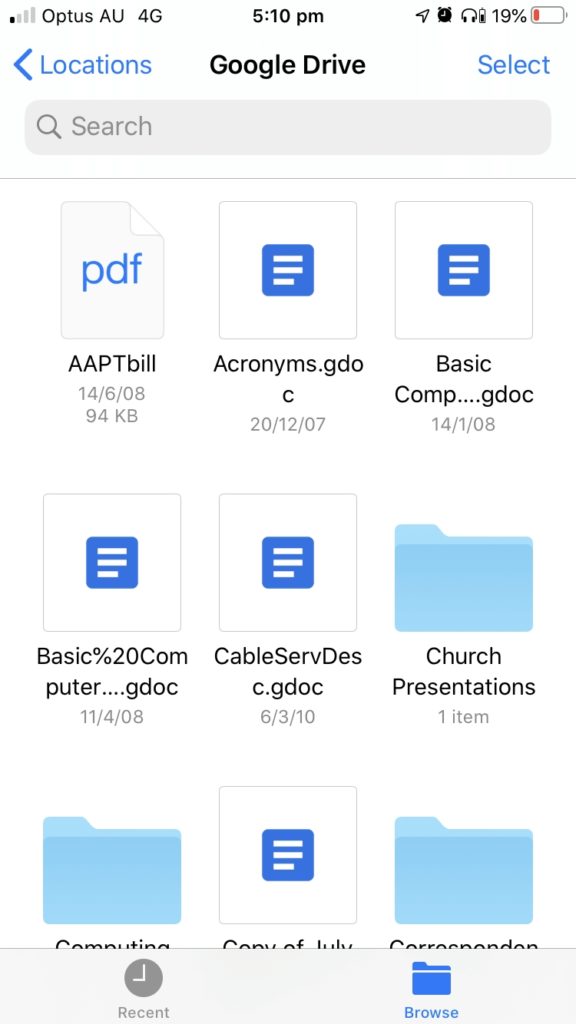
Dina conto ieu, kuring nyieun polder anyar anu disebut Cadangan iPhone . Jang ngalampahkeun éta, tarik jandela ka handap pikeun mintonkeun toolbar, teras ketok dina ikon kahiji (hiji jeung tilu titik) pikeun mintonkeun menu a. Ketok Polder Anyar , ngaranna iCloud Backup , teras ketok Rengse .
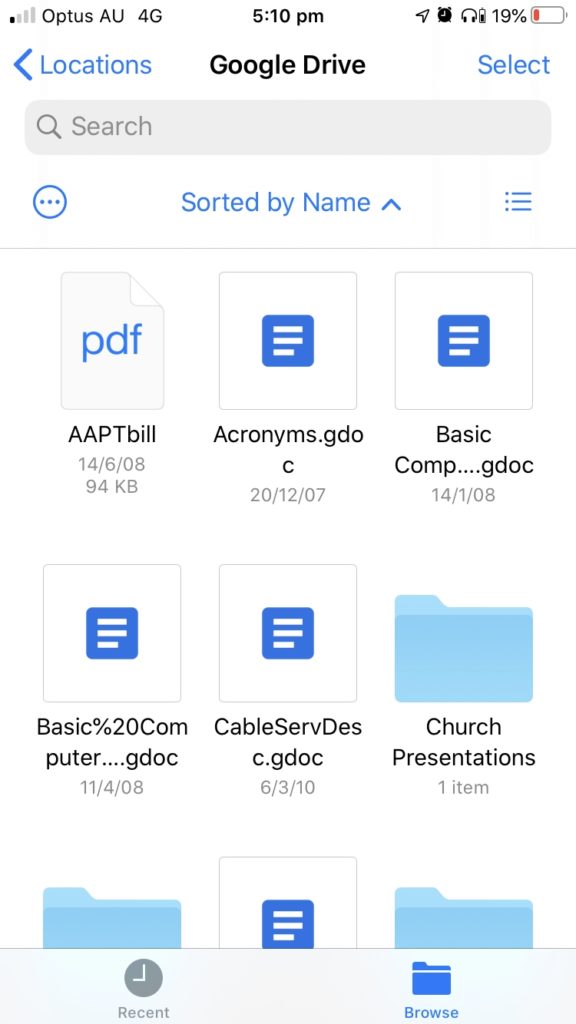
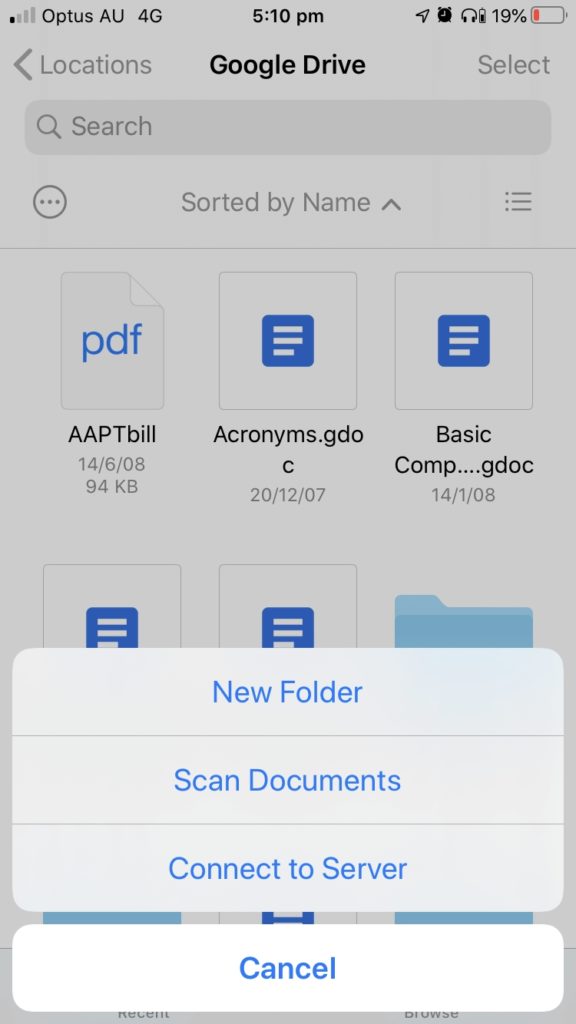

Ayeuna, arahkeun ka eta polder anyar kosong.
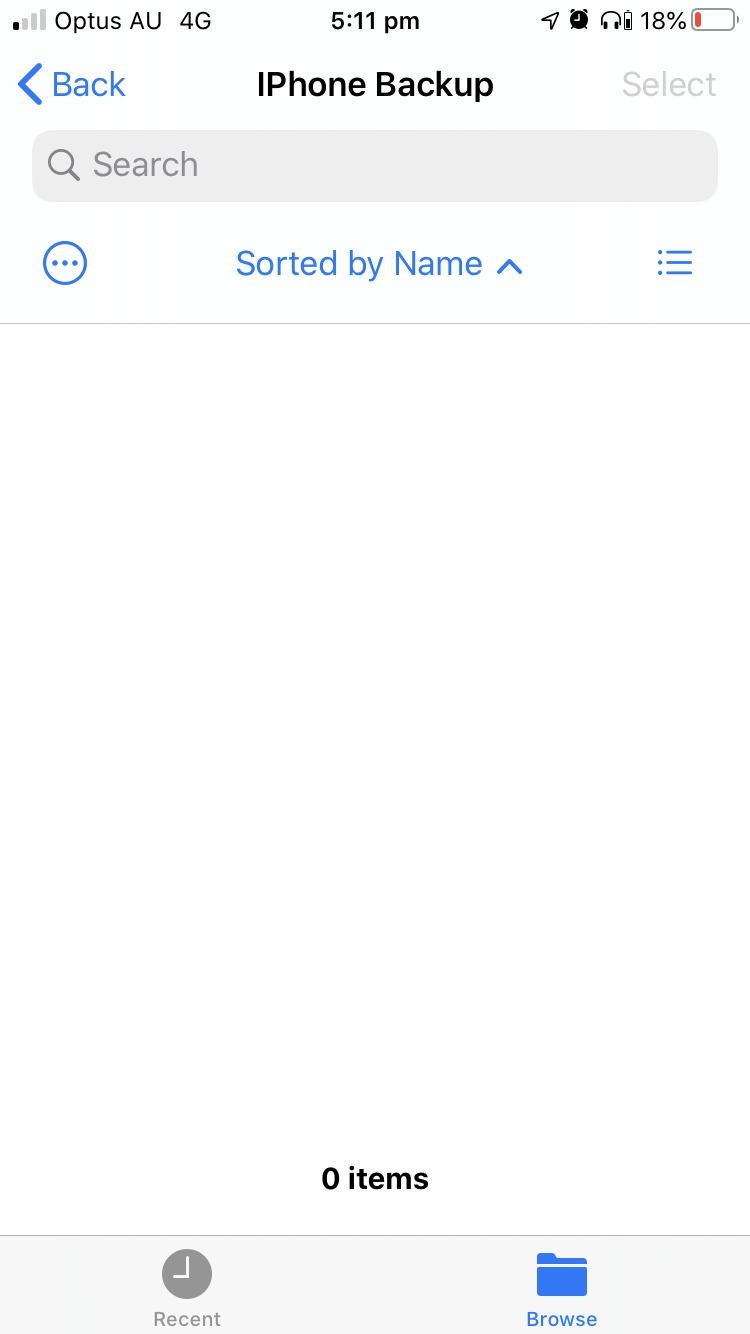
Pikeun nempelkeun file jeung polder urang, ketok lila dinapolder, teras ketok Tempelkeun . Koropakna bakal ditiron sareng diunggah ka Google Drive.

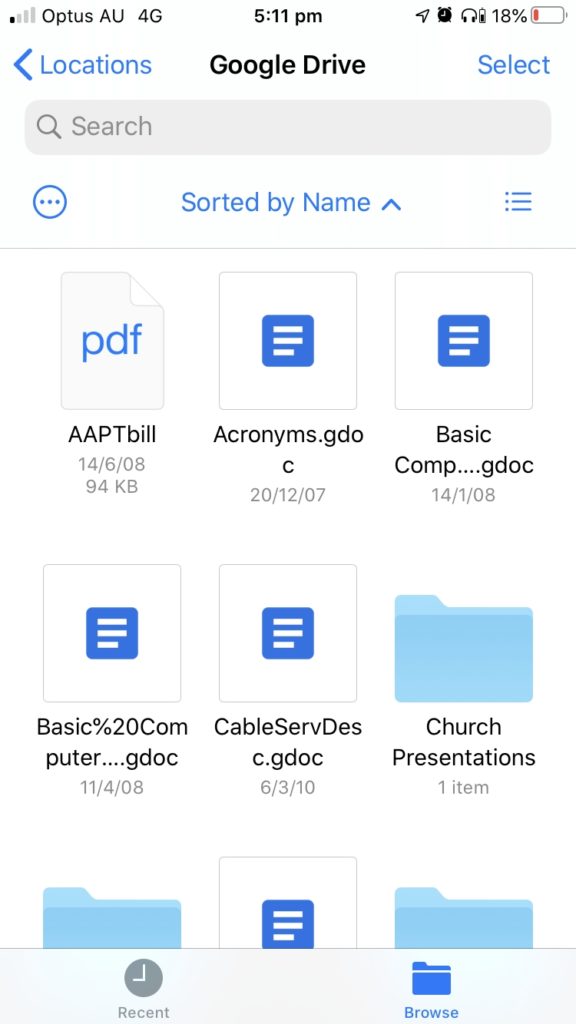
Tah. Mudah-mudahan anjeun mendakan tutorial ieu mangpaat.

